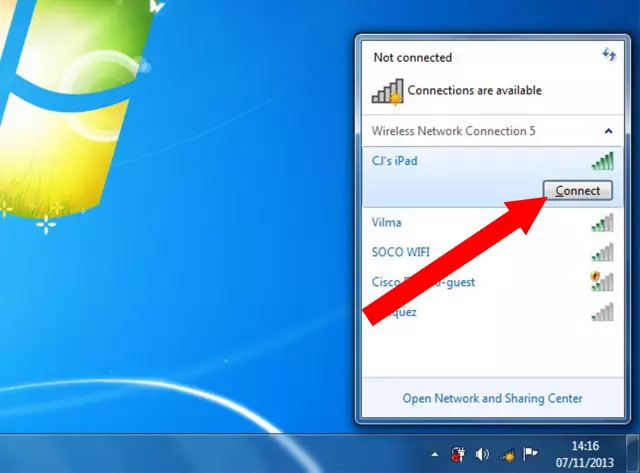Բջջային հեռախոսի միջոցով ինտերնետին միանալու մի քանի եղանակ կա: Սովորաբար դրա համար ես օգտագործում եմ հատուկ մալուխ, բայց որոշ իրավիճակներում կարող ես անել BlueTooth ալիքով:
Անհրաժեշտ է
- - Բջջային հեռախոս;
- - BlueTooth ադապտեր:
Հրահանգներ
Քայլ 1
Ընտրեք, թե ինչպես է ձեր համակարգիչը միանում ինտերնետին: Եթե օգտագործում եք նոութբուք, որն ունի ներկառուցված BlueTooth ադապտեր, ապա ավելի իմաստուն է օգտագործել անլար ցանցը: Սա ձեզ փրկում է լրացուցիչ մալուխ փնտրելու դժվարությունից: Այս մեթոդի միակ թերությունն այն է, որ դուք պետք է միացնեք հոսանքի լարը հեռախոսին: Միացրեք ձեր հեռախոսի BlueTooth ցանցը:
Քայլ 2
Բացեք շարժական համակարգչի կառավարման վահանակը և անցեք «Networkանց և ինտերնետ» ընտրացանկ: Գտեք «Ավելացնել անլար սարք ցանցին» կետը և ընտրել այն: Սպասեք, երբ նոութբուքը կբացահայտի ձեր բջջային հեռախոսը: Եթե ոչ, համոզվեք, որ ձեր հեռախոսում ցանցի հայտնաբերումը միացված է: Սեղմեք աշխատանքային պատուհանում հայտնվող հեռախոսի պատկերակին և կտտացրեք «Հաջորդ» կոճակին: Սպասեք հեռախոսի նոութբուքի համաժամացմանը:
Քայլ 3
Ներբեռնեք և տեղադրեք PC Suite ծրագիրը: Եթե նոութբուքի BlueTooth ադապտերի աշխատանքի համար անհրաժեշտ ծրագրաշարը թույլ է տալիս միանալ ինտերնետին, ապա օգտագործեք այս օգտակար ծրագիրը: Հակառակ դեպքում, սկսեք PC Suite- ը և սպասեք բջջային հեռախոսի հայտնաբերմանը: Դիմումի պատուհանի ներքեւի ձախ մասում կհայտնվի «BlueTooth- ի միջոցով միացված …» հաղորդագրությունը:
Քայլ 4
Բացեք «Ինտերնետ կապ» ընտրացանկը և կազմաձևեք դրա պարամետրերը: Շատ դեպքերում բավական է նշել մատակարարի մուտքի կետը, օգտվողի անունը և գաղտնաբառը: Այժմ կտտացրեք «Միացնել» կոճակին և սպասեք, մինչ ծրագիրը նոութբուքը միացնի օպերատորի սերվերին:
Քայլ 5
Բջջային ինտերնետից օգտվելիս ավելի լավ է նախապես կազմաձևել զննարկչի պարամետրերը: Համոզվեք, որ անջատեք պատկերի ավտոմատ ներբեռնումը, եթե չեք ցանկանում մի քանի րոպե հատկացնել հաջորդ վեբ էջի բացմանը: Պարբերաբար ստուգեք ձեր հեռախոսի մարտկոցի մակարդակը: